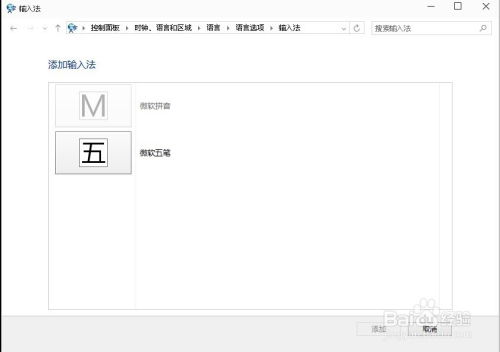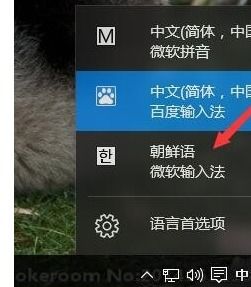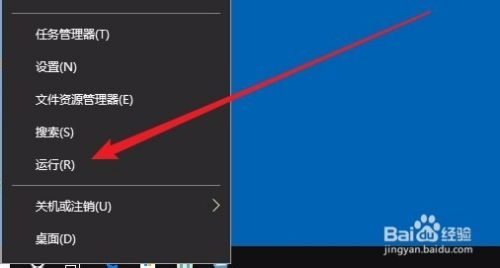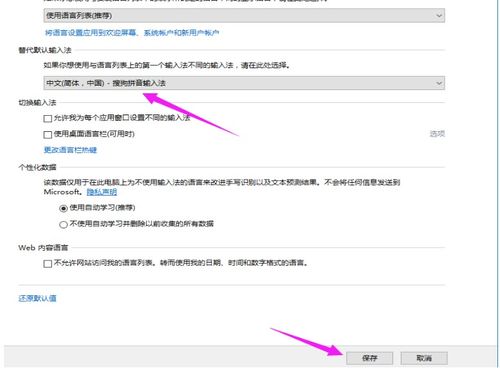Win10系统如何设置并添加访客用户账户?
在Windows 10系统中,添加用户账户(包括访客账户)是一个常见的操作,可以帮助您管理和控制对计算机的访问权限。无论是为了与家人共享电脑,还是为了临时访客使用,添加新用户账户都能确保每个人的隐私和安全。下面,我们将详细介绍如何在Windows 10系统中添加用户账户,特别是访客账户,让整个过程变得简单易懂。
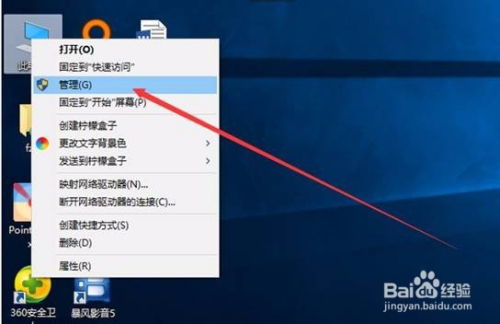
添加用户账户的基本步骤
方法一:通过“设置”程序添加账户
1. 打开设置:
点击屏幕左下角的【开始】图标,在弹出的开始菜单中选择【设置】。
2. 选择账户选项:
在设置窗口中,找到并点击【账户】选项。
3. 添加新用户:
在账户窗口中,选择左侧的【家庭和其他用户】。然后,在“其他用户”项目下,点击【将其他人添加到这台电脑】。
4. 输入登录信息:
系统会提示您输入新用户的登录信息。由于我们要添加的是访客账户,通常不会有现成的登录信息,所以点击【我没有这个人的登录信息】。
5. 添加无Microsoft账户的用户:
接下来,选择【添加一个没有Microsoft账户的用户】。这意味着我们将创建一个本地账户,而不是与Microsoft账户关联的账户。
6. 设置账户信息:
输入用户名和密码。设置密码后,系统会要求您填写找回密码的方式(密保问题或邮箱等),以确保在忘记密码时能够找回。
7. 完成创建:
填写完毕后,点击【下一步】,新用户就会被添加到系统中。回到账户界面,您可以看到新的用户已经添加成功。
方法二:通过控制面板添加账户
1. 打开控制面板:
按下键盘上的Win+X组合键,从弹出的菜单中选择【控制面板】。在打开的控制面板窗口中选择【用户帐户和家庭安全】。
2. 选择管理账户:
在用户帐户和家庭安全窗口中,选择【管理其他账户】。
3. 添加新用户:
在管理账户窗口中,您会看到当前系统中已有的账户列表。点击窗口下方的【在电脑设置中添加新用户】。
4. 输入账户信息:
系统会引导您完成添加新用户的步骤,这与通过“设置”程序添加用户的过程类似。您需要输入用户名和密码,并选择是否要让该用户成为管理员。对于访客账户,通常不建议将其设置为管理员。
5. 完成创建:
填写完所有信息后,点击【下一步】,新用户就会被成功添加到系统中。
添加访客账户的特殊设置
访客账户是一种特殊的用户账户,它允许用户临时访问计算机,但不能更改系统设置、安装软件或访问其他用户的文件。在Windows 10中,您可以通过以下步骤为访客账户设置适当的权限:
1. 打开本地安全策略:
按键盘上的Win+R组合键,输入`secpol.msc`,然后按Enter键打开本地安全策略。
2. 修改用户账户控制设置:
在本地安全策略窗口中,依次进入“安全设置”-“本地策略”-“安全选项”。在右侧找到“用户账户控制: 标准用户的提升提示行为”,将“提示凭据”修改为“自动拒绝提升请求”。这样,访客账户在尝试执行需要管理员权限的操作时,会被自动拒绝。
3. 禁用应用程序安装提示:
同样在本地安全策略中,找到“用户帐户控制: 检测应用程序安装并提示提升”,并将其设置为“已禁用”。这样可以防止访客账户安装软件。
4. 限制驱动器访问:
按Win+R组合键,输入`gpedit.msc`,然后按Enter键打开组策略编辑器。依次点击“用户配置”-“管理模板”-“Windows组件”-“文件资源管理器”。在右侧找到“防止从‘我的电脑’访问驱动器”,并双击打开其属性设置窗口。选择“已启用”,然后在“选项”栏中选择要限制的驱动器(如C盘、D盘等)。
5. 禁止访问控制面板和PC设置:
在组策略编辑器中,继续点击“用户配置”-“管理模板”-“控制面板”。在右侧找到“禁止访问控制面板和PC设置”,并双击打开其属性设置窗口。选择“已启用”,然后点击确定。
通过以上设置,访客账户将无法使用计算机的某些功能,如安装软件、访问特定的驱动器或更改系统设置。同时,他们仍然可以使用已经安装在计算机上的应用程序和游戏。
注意事项
1. 管理员权限:
只有管理员账户才能添加或删除用户账户。如果您当前使用的是普通用户账户,可能需要切换到管理员账户或请求管理员权限来完成这些操作。
2. 密码保护:
为了确保计算机的安全,建议为每个用户账户设置强密码。同时,定期更改密码并避免使用容易猜测的密码也是非常重要的。
3. 账户管理:
定期检查和更新用户账户列表,确保不再使用的账户被及时删除。这有助于减少潜在的安全风险并优化系统性能。
4. 备份数据:
在添加或删除用户账户之前,建议备份重要数据。虽然这些操作通常不会导致数据丢失,但以防万一总是好的。
通过以上步骤和注意事项,您可以轻松地在Windows 10系统中添加用户账户(包括访客账户),并对其进行适当的权限设置。这不仅可以提高计算机的安全性和隐私性,还可以让多个用户共享同一台计算机而不会相互干扰。希望这篇文章能够帮助您更好地管理Windows 10系统中的用户账户。
- 上一篇: 电脑时间不同步该怎么设置?
- 下一篇: 魔兽怎么快速刷取凤凰坐骑?凤凰坐骑在魔兽中哪里刷?
-
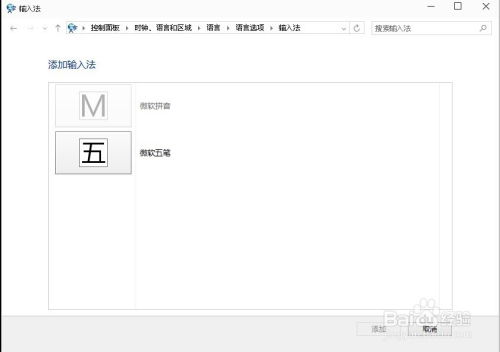 Win10系统如何添加新的输入法?资讯攻略11-18
Win10系统如何添加新的输入法?资讯攻略11-18 -
 Win10系统自带五笔输入法添加教程资讯攻略11-08
Win10系统自带五笔输入法添加教程资讯攻略11-08 -
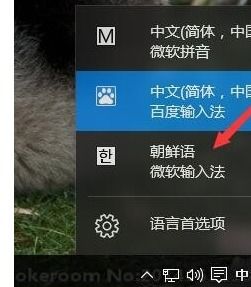 Win10系统如何添加韩文输入法资讯攻略11-06
Win10系统如何添加韩文输入法资讯攻略11-06 -
 在Win10系统中轻松设置微软五笔输入法,打字更飞速!资讯攻略11-14
在Win10系统中轻松设置微软五笔输入法,打字更飞速!资讯攻略11-14 -
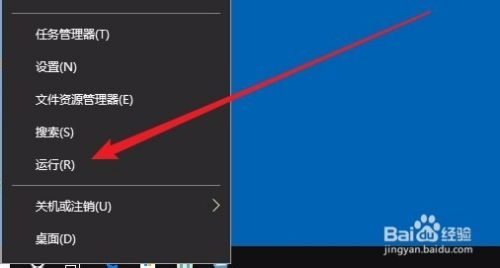 如何在Win10操作系统中设置默认用户自动登录?资讯攻略10-26
如何在Win10操作系统中设置默认用户自动登录?资讯攻略10-26 -
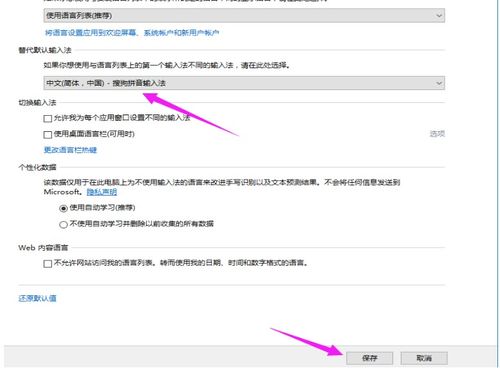 如何轻松设置Win10输入法?一步步教你搞定!资讯攻略10-25
如何轻松设置Win10输入法?一步步教你搞定!资讯攻略10-25